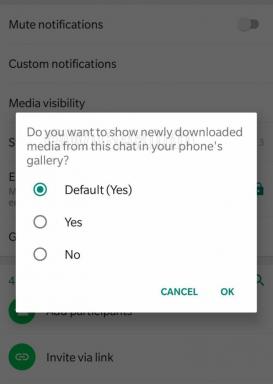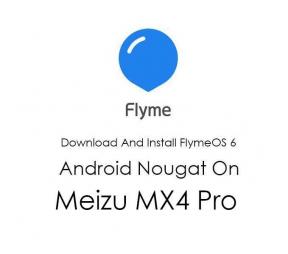Popravak: Discovery Plus ne radi na Samsung, LG, Sony ili bilo kojem Smart TV-u
Miscelanea / / April 23, 2022
Discovery+ je usluga streaminga temeljena na pretplati koju vodi Discovery, Inc. Usluga prvenstveno sadrži nefikcionalne programe vođene katalozima robnih marki primarnih kanala Discoveryja, originalnim emisijama i drugim stečenim sadržajem. 23. ožujka 2020. prvotno je objavljen u Indiji.
Iako je prošlo dosta vremena otkako je objavljen, još uvijek nije bez nedostataka jer se korisnici često žale na razne probleme da njihova aplikacija Discovery plus ne radi na njihovom uređaju ili se aplikacija počela rušiti i ponekad čak prikazuje poslužitelj pogreška. Pa to je stvarno frustrirajuće jer nitko ne želi platiti uslugu koja mu je, umjesto zabave, počela smetati.
Međutim, nedavno su se vlasnici pametnih televizora Samsung, LG, Sony počeli žaliti da im aplikacija Discovery Plus ne radi. Zato smo ovdje s ovim člankom o rješavanju problema kako bismo vam pomogli riješiti ovaj problem na vašem Samsung, LG, Sony ili bilo kojem drugom pametnom TV-u. Dakle, počnimo s njima:
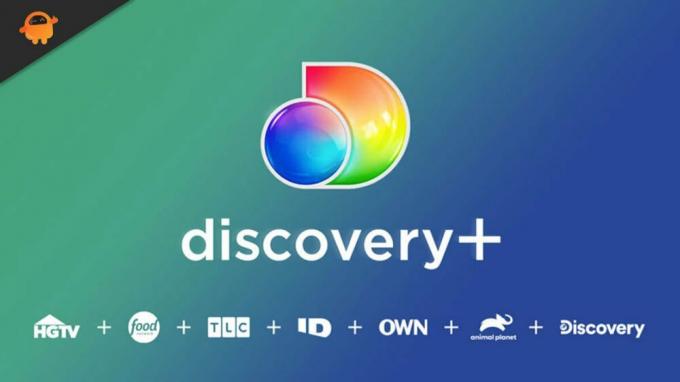
Sadržaj stranice
-
Kako popraviti Discovery Plus koji ne radi na Samsung, LG, Sony ili bilo kojem Smart TV-u
- Popravak 1: Ponovo pokrenite aplikaciju
- Popravak 2: Ponovo pokrenite uređaj
- Popravak 3: Provjerite HDMI kabel
- Popravak 4: provjerite je li aplikacija ažurirana
- Popravak 5: Provjerite svoju internetsku vezu
- Popravak 6: Ažurirajte OS TV-a
- Popravak 7: Provjerite poslužitelje
- Popravak 8: Kontaktirajte službu za pomoć
- Zamotati
Kako popraviti Discovery Plus koji ne radi na Samsung, LG, Sony ili bilo kojem Smart TV-u
Dakle, evo nekoliko trikova koje biste trebali pokušati riješiti pogrešku Discovery Plus ne radi na vašem Samsungu, LG-u, Sonyju ili bilo kojem drugom pametnom TV-u. Stoga, ako vam smeta ova neugodna pogreška, svakako pažljivo pročitajte i izvršite ove metode.
Popravak 1: Ponovo pokrenite aplikaciju
Da! Znam da ste možda već probali ovo prije i niste dobili ništa. Ali, vjerujte mi, ima potencijala da riješi ovu vrstu problema. Također, prije nego što isprobate bilo koji od popravaka spomenutih ovdje u ovom vodiču, bolje je dati svojoj aplikaciji novi početak da radi dobro.
Međutim, ponekad je također riješio probleme koji se javljaju zbog nekih nasumičnih grešaka ili propusta. Stoga vam predlažemo da ponovo pokrenete svoju aplikaciju Discovery Plus i provjerite pomaže li.
Popravak 2: Ponovo pokrenite uređaj
Ako ste ponovo pokrenuli aplikaciju Discovery Plus na svom uređaju, postoji vjerojatnost da vaš uređaj ima oštećenu pohranjenu datoteku predmemorije zbog koje dobivate ovu vrstu problema. Dakle, možete ukloniti ove datoteke samo ponovnim pokretanjem vašeg Samsunga, LG-a, Sonya ili bilo kojeg drugog Smart TV-a koji koristite.
Stoga, isprobajte ovo i provjerite pomaže li vam. Međutim, postoje korisnici koji su tvrdili da nakon ponovnog pokretanja ili uključivanja uređaja, problem s aplikacijom Discovery Plus ne radi se rješava. To je razlog zašto vam ovo preporučujemo.
Popravak 3: Provjerite HDMI kabel

Oglasi
Postoje mogućnosti da vaš HDMI kabel ima neku grešku zbog koje dobivate ovaj problem. Dakle, morate temeljito provjeriti ima li HDMI kabel ikakvih posjekotina ili oštećenja.
Međutim, u slučaju da postoji nešto takvo, svakako ga zamijenite novim. Također, pokušajte promijeniti priključak HDMI kabela ako je moguće. Zatim pokrenite aplikaciju Discovery Plus i provjerite je li sada počela raditi ili ne.
Popravak 4: provjerite je li aplikacija ažurirana
Programeri objavljuju redovita manja ažuriranja aplikacije kako bi korisnici imali na umu aplikaciju, budući da ažuriranja uključuju zakrpe bugova, poboljšanja dizajna i dodatke koje su potrošači tražili.
Oglasi
Stoga provjerite je li vaša aplikacija Discovery Plus ažurirana ili ne. Dakle, ovisno o vašem uređaju, možete provjeriti službenu web stranicu svog uređaja kako biste provjerili točne korake za provjeru ažuriranja aplikacije. Nakon što ažurirate svoju aplikaciju, otkrit ćete da se pogreška automatski rješava.
Popravak 5: Provjerite svoju internetsku vezu
Količina podataka i informacija koja se može prenositi putem interneta putem jedne veze u bilo kojem trenutku naziva se internetskom brzinom. Ovo je učinkovito za kupce jer vaša brzina interneta utječe na vrste aktivnosti koje možete obavljati na mreži.
Štoviše, možda već znate da je Discovery Plus aplikacija temeljena na poslužitelju kojoj je potrebna dobra brzina interneta za povezivanje sa svojim poslužiteljem. Stoga, kako biste bili sigurni da vaš internet radi ili ne, morate posjetiti Ookla tester brzine i testirajte svoju WiFi brzinu.

Nakon toga, ako ustanovite da vam internet ne radi, pokušajte uključiti modem/usmjerivač. Zatim ponovno testirajte brzinu. Međutim, ako ustanovite da vaša internetska veza i dalje ima problema, obratite se svom ISP-u i zamolite ga da riješi problem s internetom. Dakle, kada internet počne raditi, vaša aplikacija Discovery ponovno počinje raditi.
Popravak 6: Ažurirajte OS TV-a
Moguće je da je OS TV-a zastario zbog čega dobivate problem da aplikacija Discovery Plus ne radi. Dakle, ovisno o marki vašeg uređaja, možete slijediti dolje navedene korake:
Za Samsung:
- U početku morate pritisnuti Dom gumb pomoću daljinskog upravljača.
- Nakon toga, uz pomoć tipke za usmjeravanje na daljinskom upravljaču i odaberite Postavke opcija.
- Zatim odaberite Podrška > Ažuriranje softvera > Ažuriraj odmah.
- Zatim morate pričekati dok TV provjeri ima li dostupnih ažuriranja.
Za LG:
- Prvo, idite na Opći izbornik. Zatim se pomaknite prema dolje i pronađite o ovom TV-u opciju i kliknite na nju.
- Nakon toga, označite okvir pored Dopusti automatska ažuriranja.
- Zatim dodirnite na Provjerite ima li ažuriranja dugme.
Za Sony:
- Prije svega, dodirnite na DOM dugme.
- Zatim idite na Aplikacije > Pomoć.
- Nakon toga kliknite na Ažuriranje softvera sustava.
- Zatim, konačno, pritisnite Ažuriranje softvera.
Popravak 7: Provjerite poslužitelje
Jeste li provjerili radi li Discovery Plus poslužitelj ili ne? Pa, postoje šanse da se poslužitelji održavaju zbog čega aplikacija ne radi. Stoga, da biste znali rade li poslužitelji, morate pokazivati pokazivač miša na DownDetector/Discovery Plus. Nadalje, morate provjeriti jesu li i drugi korisnici prijavljeni o istoj grešci.

Također, savjetujemo vam da pratite službenike Discovery Plusa na Twitteru. Preporučamo vam ovo jer službenici svoje korisnike uvijek obavještavaju na Twitteru. Dakle, ako želite znati informacije o nadolazećim programima, emisijama, događajima itd.
Popravak 8: Kontaktirajte službu za pomoć
Ako još uvijek ne pronađete način da riješite pogrešku, jedina opcija koju imate je da kontaktirate službeni tim za podršku. Dakle, možete upotrijebiti danu vezu za sletanje na Stranica podrške za Discovery Plus i podignite svoj glas u ime ovog pitanja.

Zamotati
Dakle, ovo su neki od popravaka za rješavanje problema s aplikacijom Discovery Plus koja ne radi na Samsungu, LG-u, Sonyju ili bilo kojem drugom Smart TV-u koje imamo za vas u ovom vodiču. Stoga se nadamo da vam je ovaj članak o rješavanju problema pomogao. Međutim, u slučaju da želite izraziti svoje mišljenje o ovoj temi, komentirajte ispod i javite nam.